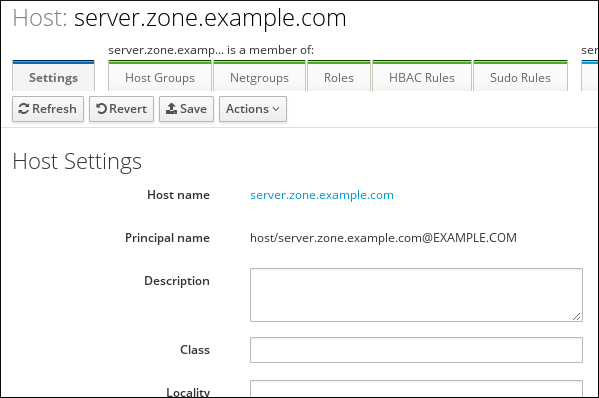41.6. Web UI でのホストエントリーの追加
-
Identityタブを開き、サブタブのホストを選択します。 ホストリストの上部にある をクリックします。
図41.1 ホストエントリーの追加
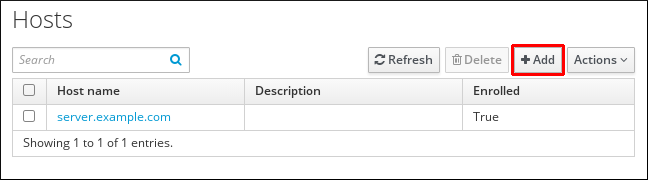
マシンの名前を入力し、ドロップダウンリストで、設定済みのゾーンの中からドメインを選択します。ホストに静的 IP アドレスが割り当てられている場合は、ホストエントリーにそのアドレスを追加して、DNS エントリーが完全に作成されるようにします。
Classフィールドには、現時点では特定の目的はありません。図41.2 ホストウィザードの追加
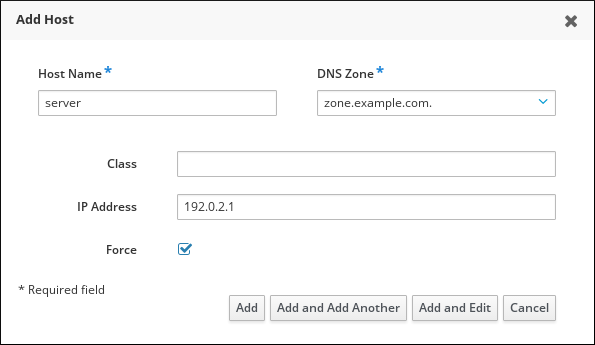
DNS ゾーンは IdM で作成できます。IdM サーバーが DNS サーバーを管理しない場合は、通常のテキストフィールドなど、メニューエリアでゾーンを手動で入力できます。
注記ホストが DNS 経由で解決できるかどうかの確認を行わないようにするには、
強制チェックボックスを選択します。追加および編集ボタンをクリックして、拡張されたエントリーページに直接選択し、その他の属性情報を入力します。ホストのハードウェアと物理的な場所に関する情報は、ホストエントリーに追加できます。図41.3 拡張されたエントリーページ